Сервисный режим телевизора novex
Обновлено: 17.05.2024
Если возникла такая неисправность, как отсутствие изображения на экране или не работает пульт ДУ, выполните следующую процедуру по сбросу настроек телевизора. Если проблемы остались, выполните процедуру по сбросу к заводским настройкам, приведенную ниже.
Если к телевизору подключено внешнее устройство USB, перед сбросом настроек отключите его от телевизора.
Перезагрузка телевизора
Подсказка
Ваши предпочтительные настройки и данные после перезагрузки телевизора не будут потеряны.
Заводские настройки
Если проблема остается после перезагрузки, выполните сброс данных к заводским настройкам.
Примечание.
При выполнении сброса к заводским настройкам будут удалены все данные и настройки телевизора (например: информация о параметрах Wi-Fi и проводной сети , учетная запись Google и другая информация о входах в системы, Google Play и другие установленные приложения).
Телевизор Novex
Нередко проблемы пользователей можно решить без вызова мастера на дом. Для вашего удобства организована Консультация по настройке телевизоров.
Настройка телевизора Novex
Телевизор Novex инструкция
Телевизор Novex , согласно инструкции по эксплуатации, имеет следующие индикаторы состояния, кнопки управления и соединительные разъёмы:
На передней панели:
Индикатор питания — светодиод рабочего/дежурного телевизора
R — окно фотоприёмника сигналов от пульта дистанционного управления
I — Включение/выключение телевизора
— вход в меню настроек телевизора, переключение между страницами меню
TV/AV — переключение между источниками сигнала: TV, AV, S-VIDEO, SCART, YPbPr, PC
Volume — — уменьшение громкости звука
Volume + — увеличение громкости звука
Channel — — переключение каналов, уменьшение
Channel + — переключение каналов, увеличение
На задней панели:
DC 12 V — разъем для подключения питания
PHONE — выход на головные телефоны
RF — антенный вход
VIDEO — композитный видеовход (CVBS) (для DVD, видеокамеры или другого внешнего источника)
AUDIO R-L — входы для аудиосигнала внешнего устройства
SСART — разъем СКАРТ
YPbPr — компонентный видеовход
VGA — видеовход для подключения персонального компьютера.
Пульт для телевизора Novex
Пульт для телевизора Novex с обозначением кнопок дистанционного управления приведён на рисунке:
1. Переключение режима работы телевизора: TV, AV, YPbPr, SCART, PC
2. 0-9 — Кнопки с цифрами для прямого выбора программ
3. Переключение режима ввода номера программы
4. Быстрый доступ к меню ИЗОБРАЖЕНИЕ
5. Переключение программ в сторону больших номеров
6. Уменьшение громкости звука
7. Вызов на экран меню настроек телевизора
8. Выбор различных режимов настройки изображения
9. Переключение программ в сторону меньших номеров
10. Включение/перевод телевизора в дежурный режим
11. Выбор разрешения экрана
12. Вывод на экран информации о текущем времени и программе
13. Вызов функции ЗАМОК
14. Выключение/включение звука
15. Установка таймера сна
16. Увеличение громкости звука
17. Выбор различных режимов настройки звука
На нашем сайте можно скачать Пульт для телевизора
расположение и обозначение кнопок дистанционного управления, а также инструкцию и Руководство пользователя
Как настроить телевизор Novex
Для удобства управления настройками телевизор Новэкс оснащен экранным меню. Вызов меню осуществляется с помощью кнопки на панели управления телевизора или ПДУ. Каждое последующее нажатие этой кнопки производит переключение экранных меню в следующем порядке: Изображение, Звук, Таймер, Установка, Поиск, Обмен, Меню Выключено.
Для выбора нужных опций на странице используйте кнопки P+/P- на ПДУ или на панели управления телевизора.
Регулировки или переключение значения параметров осуществляются с помощью кнопок V+/V- на ПДУ или на панели управления телевизора.
Для выхода из меню в режим нормального просмотра нажмите кнопку CALL.
Содержимое меню незначительно изменяется в зависимости от режима работы — просмотра телепередач через встроенный тюнер (TV) или режима аудио-видео AV (CVBS, YPbPr, SCART) или PC.
Во избежание некорректной работы телевизора выдерживайте небольшую паузу при нажатии кнопок управления на ПДУ или телевизоре. При перебоях в электроснабжении (скачках напряжения в электросети) телевизор Новэкс автоматически перейдет в режим ожидания.
Настройки телепрограмм
Данное меню используется для настройки на телевизионные вещательные станции. Телевизор Novex можно настроить двумя способами: вручную (Вы сами контролируете процесс настройки) и автоматически (настройка телевизора на телевизионные каналы осуществляется через параметр АВТО ПОИСК). При этом все найденные каналы, начиная с номера 0 и по 99-й, определяются и сохраняются в памяти системы автоматически).
После поиска ряд программ может быть занят повторяющимися каналами, либо каналами с низким качеством изображения и звука. Пропуск лишних программных позиций поможет значительно ускорить выбор каналов в процессе эксплуатации телевизора. Программа, находящаяся в режиме пропуска, не будет отображаться при переключении каналов с помощью кнопок P+/P- на ПДУ или на панели управления телевизора, однако, она, по-прежнему, может вызываться с помощью цифровых кнопок на пульте ДУ. Для активации данной опции выберите программу, которую Вы хотите пропустить, а в меню НАСТРОЙКА — параметр ОТМЕНА и установите его в положение ВКЛ. Для того чтобы отменить пропуск программы, установите параметр ОТМЕНА в положение ВЫКЛ.
Возможные неисправности телевизора Novex и методы их устранения
Нет изображения (экран не светится) и нет звука. Проверьте надежность подключения сетевого адаптера к электрической сети. Проверьте соединение между телевизором и сетевым адаптером. Убедитесь, что телевизор находится в рабочем режиме.
Экран светится, нет изображения, нет звука. Убедитесь, что телевизор включен в режим TV. Проверьте соединение между телевизором и антенной. Переключите телевизор на другой канал. Отсутствие изображения может быть следствием неисправности на телестанции. Повторно произведите процедуру настройки.
Нет входного аудио-/ видеосигнала с внешних источников сигнала. Проверьте наличие входного сигнала. Проверьте надежность подсоединения на входных разъемах телевизора и на выходных источниках сигнала.
Изображение есть, нет звука. Кнопкой VOL+ проверьте уровень громкости звука. Проверьте, что кнопкой MUTE звук не выключен. Проверьте соединение от внешнего источника. Установите нужный стандарт звука.
Слишком светлое или темное изображение на экране телевизора. Проверьте установки яркости и контрастности в меню ИЗОБРАЖЕНИЕ.
Нет резкости изображения. Зона неуверенного приема сигнала. Слабый транслируемый сигнал. Проверьте соединение между телевизором и антенной. Проверьте правильность направления антенны.
Изображение двоится, троится. Рекомендуется использование направленной наружной антенны или подключение к кабельной сети (если проблема вызвана отражением сигнала от близких гор или высотных зданий). Проверьте правильность направления антенны.
Не работает пульт дистанционного управления Замените элементы питания. Проверьте, не расположены ли рядом с телевизором источники яркого света. Удалите их на расстояние не менее 1 метра от телевизора.
Отзывы пользователей по телевизору Novex
Подключение спутникового телевидения
3.8.2020 Novex NVT-32h203W Санкт-Петербург Как подключить спутниковое телевидение? Cl модуль купили, а как его настроить?
Проявление неисправности телевизора
6.30.2019 NOVEX 2004 года Подольск Каналы не работают, на экране горит техно меню
5.29.2019 Novex. СТ1471 СТ 1471 Москва. Я настраивал свой ТВ. Через кнопки тв. Справа сбоку внизу, их 6 шт. И нажав какие то комбинации, у меня стало пропадать изображение экрана в нижней его частии и до его середины. Сейчас половина верх. Экрана показывает, а низ чёрный. А как вернуть к первоначальным настройкам? У меня не выходит. На пульте есть 4 цветных кнопки жёлтая, синяя и др., и через них я могу прибавить убавить звук, перек. Каналы, настраивать яркость, зернистость, чёткость, цвет, это интуитивно, а таблицы настроек все находятся в нижней части экрана, а мне сейчас видны только части букв и слов этих таблиц, а сами табл.скрыты в чёрном экране. Посоветуйте пожалуйста, как мне дейcтвовать пусть интуитивно,пошаговое, и вернуть изображение нижней части экрана, либо тв. Вернуть к его первоначальным настройкам.
Переключение с кабельного на эфирное ТВ
05.05.2020 Novex NVX-39H211MS Нижний Новгород Здравствуйте,как переключить тв с кабеля на эфир?
Согласно Руководства Пользователя, необходимо в меню настройки переключить тип трансляции со значения кабель на значение эфир.
Приём тв каналов от домашней антенны
13.05.2020 Novex NVT24h201M Солнцевский проcпект Настроить каналы с домашней антены
При подключении Smart телевизора зависает домашняя компьютерная сеть
07.07.2020 NOVEX NVX-32H219MS При подключении телевизора к домашнему интернету (не зависимо, проводной/беспроводной) при использовании smart tv, происходит потеря сигнала на всех устройствах дома. Именно когда включаем этот телевизор. Вай Фай роутер стоит сильный Tp archer a6. Скорость 100мгб. Когда телевизор выключён, интернет работает стабильно в том числе с другим телевизором, который тоже smart tv, как только включаем этот телевизор сеть падает. Специалисты интернет провайдера отмечают, что он забирает всю сеть, из-за него происходит конфликт. Телевизор новый куплен в июне 2020. на гарантии. В чем может быть проблема?
Распределение сетевых ресурсов осуществляет роутер. Приоритет обслуживания и ограничение отдельных каналов также настраиваются в роутере. Необходимо вызвать представителей интернет провайдера для его корректной настройки.
10.16.2020 Novex NVX43U329MSY Ивановская обл.г.Шуя Можно ли на марку на этой модели установить приложение wink,и как?
9.29.2020 NOVEX 43U329MSY Нижегородская область При настройке(включения) телевизора через кабель или комнатную антенну, не настраиваются каналы, а при настройке одного из них нет чёткости изображения, а при подключении через Wi-Fi телефона удолось найти более 50 каналов, но подключение необходимо вести через кабель. И ещё один вопрос что такое Smart в телевизоре?
Телевизор Dexp U55E9000Q не загружается. Висит на заставке. Можно ли сбросить заводские настройки (reset) без посещения сервис-центра?
Попробуйте зажать кнопку меню на телевизоре и нажать кнопку включения на пульте. Он включится. Появятся китайские натписи и потом по русски слово удаление. Все сбросится. До магазинного первого включения. На подобной модели тв помогло. Зависал андройд
6 · Хороший ответ
4 · Хороший ответ
Проблемы с телефоном после сброса до заводских настроек. Что делать?
Подключать надо к WiFi. Сотовый интернет может не работать, поскольку, после сброса, пропала настройка APN,. А восстановить её можно, только в настройках, но они пока недоступны.
Не помогает — прошивать.
4 · Хороший ответ
После обновления Windows 10 не могу войти в пользователя. Ввожу пароль, а меня выкидывает на экран блокировки, что делать?
Написано же Windows 10, какие F8, F2?
Самый простой способ устранить проблему — это сделать восстановление системы.
Для того чтобы попасть в восстановление, нужно зажать Shift на клавиатуре, а на экране входа windows нажать перезагрузить. И там уже в меню выбрать восстановление системы и удобную дату восстановления.
2 6 · Хороший ответ
Как сбросить настройки на Андроиде до заводских?
4 8 · Хороший ответ
Сброс пароля на кнопочном телефоне Dexp S4?
Попробуйте один из стандартных паролей:
Если ни один не срабатывает, или его уже поменяли, то вам остается только прошивка. Прошивку для Dexp можно взять на официальном сайте или FTP DEXP
7 · Хороший ответ
Как сбросить до заводских настроек zte?
PS : Сброс до заводских настроек полностью сотрет все ваши данные, включая данные гугл-аккаунта, пароли WIFI, которые вы вводили при первом запуске смартфона, а также все установленные приложения вместе с их данными.
Телевизор Novex NVX-32H219MS стал выключаться сам. Что делать?
Включаем, идет заставка и через минуту выключается. Даже в настройки не зайти, чтоб проверить. Может можно как-то сбросить насьройки, попробовать. На самой плазме, без пульта?
Если ваш телевизор еще на гарантии, любой из этих сервисов поможет вам бесплатно.
1 · Хороший ответ
Телевизор Dexp U55E9000Q не загружается. Висит на заставке. Можно ли сбросить заводские настройки (reset) без посещения сервис-центра?
4 · Хороший ответ
Почему телевизор включается сам?
Так как про функцию включения по расписанию уже сказали выше, на всякий случай посоветую также проверить, все ли в порядке с пультом, сам однажды столкнулся с тем, что из-за неисправности пульта телевизор в самые неожиданные моменты встречал меня включенным.
1 4 · Хороший ответ
Что делать, если телевизор Samsung сам включается и выключается?
Прежде, чем разбирать телевизор или нести его в сервис для выявления внутренних проблем, необходимо исключить внешние:
таймер сна,исправность пульта,исправность шнура питания,исправность внешних приспособлений (антенна, WI-FI роутер).
Далее необходимо проверить в настройках таймер сна и исправность пульта.
9 · Хороший ответ
Телевизор JVC включили блокировку кнопок панели, как отключить? Пульт не заходит в меню/
блокировка обычно включается на телевизоре, путем нажатия двух кнопок одновременно.
они обозначены линией с изображением замка.
для более точного ответа необходима точная модель вашего телевизора
3 · Хороший ответ
Почему большая Яндекс станция не может включать и выключать телевизор?
Сейчас имеется в продаже умный пульт от Яндекса. В него вы можете запрограммировать нужные команды и задавать их с помощью голосового помощника Алисы в Вашей Яндекс.Станции. Это, на самом деле более правильных подход чем подключение через HDMI-CEC, так как не нужно к каждому телевизору отдельно прописывать сигнал на включение/выключение. А пользователю не обязательно иметь телевизор с поддержкой HDMI-CEC. Достаточно обычного телевизора и обычного пульта от него, чтобы запрограммировать умный пульт Яндекса. К тому же функционал умного пульта увеличивается, что может увеличить количество устройств, которыми можно управлять голосом и вписывать их в сценарии умного дома. Но, отвечая на Ваш вопрос: скорее всего это маркетинговый ход. Яндексу выгоднее продать умный пульт, чем не продать.
Инструкция и руководство для
Novex CT1476 на русском
16 страниц подробных инструкций и пользовательских руководств по эксплуатации
Если вы решили внести коррективы в работу телевизора LG, например, в параметры его изображения или звука, либо даже полностью сбросить все настройки, для этого воспользуйтесь сервисным меню TB. Немногие знают, как открыть данное меню, но мы подробно расскажем обо всех возможных вариантах.
- 1. Зачем нужно сервисное меню в TB?
- 2. Как зайти в сервисное меню с обычного пульта?
- 3. Заходим в меню с помощью сервисного пульта
- 3.1 Как выйти из сервисного меню?
- 4. Заходим в меню, используя телефон с ИК-портом
- 5. Как ориентироваться в сервисном меню телевизоров LG?
Зачем нужно сервисное меню в TB?
В каждом телевизоре марки LG имеется сервисное (оно же инженерное) меню и с помощью него можно изменять различные параметры своего TB. Это расширенный режим, очень сильно отличающийся от обычного экрана со стандартными настройками, с которым знаком каждый телелюбитель.
С помощью специального сервисного меню проводят серьёзные изменения в работе TB. Для его использования необходим специальный пульт. Вы должны были получить его в комплекте с телевизором. Если его у вас не оказалось — придётся покупать отдельно, они продаются в магазинах электроники.
Универсальный пульт управления в данном случае не сработает. Вам нужно приобрести персональный ПДУ именно для своей марки телевизора LG (скажите об этом продавцу при покупке).
При помощи такого меню в TB LG можно поменять следующее:
- Спектр изображения. В большинстве случаев такие настройки меняют для восстановления нормального изображения, которое может сбиться по различным причинам. Например, изображение может приобрести излишнюю красноту либо зелень.
- Параметры экрана. В специальном окне вы можете увеличивать либо уменьшать масштаб изображения. Если вы случайно видоизменили настройки и изображение обрезается сверху, снизу или сбоку, эта функция также может помочь решить проблему и вернуть всё на круги своя.
- Звук. Если вас не устраивает реакция звуковой панели на кнопки (слишком большое/слабое уменьшение или увеличение звука при нажатии на "-"/"+"), можно откорректировать это в меню. Здесь же настраиваются различные эффекты — эхо, усиление акустики и т.д.
Можно настроить TB даже таким образом, что при включении максимальной громкости звук будет практически не слышен. Это придётся кстати, например, когда в доме есть маленький ребёнок. - Встроенные функции ТВ. Например, можно настраивать параметры Smart TV /Connected TV (Умного телевидения).
- Полный сброс. Сервисное меню ТВ может потребоваться пользователю, чтобы вернуться к заводским настройкам. Это может потребоваться при нестабильной работе устройства, зависании либо сбоях.
Используя инженерное меню телевизора с атрибутами, отличными от стандартных, квалифицированные пользователи могут превратить свой среднестатистический TB в самый настоящий домашний кинотеатр.
Как зайти в сервисное меню с обычного пульта?
С помощью обычного пульта нельзя получить доступ к полному спектру сервисных настроек. Но и без помощи специального пульта можно сделать, к примеру, сброс до изначальных параметров.
Данный метод применим ко всем Smart-телевизорам LG:

Если специальный пульт найти не удалось, а зайти в сервисные настройки нужно для других целей, можно воспользоваться данным сложным способом:
- Возьмите и аккуратно разберите любой обычный пульт (можно найти дома от старого TB либо попросить ненужный у знакомых).
- Накиньте провода отдельно на каждую ножку ИК-диода, а другие концы подключите к выходу музыкального центра либо активной колонки компьютера.
- Скачайте данный архив — здесь Запустите тот музыкальный файл из скаченной папки, который соответствует вашему сервисному меню.
- Поднесите диод к TB и постепенно увеличивайте громкость на колонках, пока на экране TB не появится окно для ввода пароля для открытия сервисного меню.
Видео-инструкция по данному методу (пример показан на TB LG 32LD420):
Заходим в меню с помощью сервисного пульта
Если в наличии есть специальный сервисный пульт, попасть в сервисное меню несложно.
Для этого нужно выполнить следующее:
1. На сервисном ПДУ нажмите кнопку Insart.
2. В открывшееся новое окно введите один из перечисленных кодов: 0000, 0413 либо 1105.

3. После того, как будет введена комбинация, произойдёт перезагрузка телевизора, и на экране отобразится необходимая информация. Некоторые модели могут сразу начать работать в нужном режиме. Всё зависит от марки ТВ LG.
4. На тёмном экране появится необходимое вам специальное меню. Чтобы изменить данные, вам нужно нажать Enter и ввести желаемые правки. Сервисное меню на примере модели LG LB650:

Как выйти из сервисного меню?
Для выхода из системных настроек нажмите кнопку Back (при дословном переводе она означает "назад"). После завершения операции зайдите в параметры системы и посмотрите, какие именно изменения произошли. Если всё сделано правильно, можно начинать пользоваться обновлённым функционалов TB.
Кнопка Back может выглядеть как загнутая стрелочка:

Кнопка Back
Заходим в меню, используя телефон с ИК-портом
Есть ещё один более бюджетный и доступный, чем покупка пульта, способ доступа к сервисному меню TB. Для этого вам понадобится мобильный телефон с ИК-портом (IrDA).
Чаще всего ИК-порт встречается в телефонах китайского производства (например, Xiaomi, LeEco, Huawei, Redmi, Honor и прочие). Порт выглядит как маленький чёрный глазок на верхнем крае. Помимо телевизора, с его помощью можно также управлять TB-приставкой, видеокамерой и т.д.
Что нужно сделать:
- На смартфон с ОС Android установите специальное приложение Smart IR Remote, скачав его по — ссылке
- Активируйте приложение и переведите в необходимый режим, наведя телефон на телевизор. После этого сервисным меню можно будет управлять с помощью штатного пульта.
Обзор приложения Smart IR Remote и инструкция по его настройке (в видео рассказывается о TB Samsung, но на TB LG действия будут аналогичны):
Как ориентироваться в сервисном меню телевизоров LG?
Сервисное меню телевизора LG отображается исключительно на английском языке (независимо от того, какая страна и язык установлены в обычных TB-настройках). Отлично, если вы его знаете. А если нет, в этом тоже нет ничего страшного. Всегда можно воспользоваться интернет-переводчиком.
Одной из самых радикальных, но и эффективных мер по восстановлению работоспособности ТВ является их откат. Если сбросить телевизор до заводских настроек, скорее всего мы получим полностью рабочее устройство без различных программных сбоев. Есть много других причин выполнять подобную процедуру, из-за которых ежемесячно нас ежемесячно спрашивают о ней. Чтобы не отвечать в комментариях к другим статьям, мы решили сделать отдельный материал, который расскажет об особенностях сброса на разных марках ТВ, в частности Samsung, LG, Sony, DEXP, BBK, Philips, Xiaomi.
Когда следует сбрасывать настройки телевизора?
Сначала будет разумно рассказать о ситуациях, в которых сброс ТВ действительно уместен, так как часть пользователей выполняют ее по любому случаю. Производители изначально заложили данную возможность в качестве крайней меры противодействия программным сбоям и именно в таком ракурсе ей стоит пользоваться.
Когда сброс стоит делать:
- телевизор сильно лагает;
- после установки какого-то приложения появилась реклама или неправильное поведение;
- не работают штатные функции телевизора, вроде подключения к Wi-Fi;
- ТВ не запускается, зависая на одной из стадий или появляется черный экран и ничего не происходит;
- устройство отказывается отображать подключенные девайсы;
- не воспроизводит видео, графический или аудио-контент;
- сброс является частью подготовки оборудования к продаже или передаче в другие руки.
Будет справедливо описать и пару ситуаций, в которых без него можно было бы обойтись:
- перестало работать какое-то приложение (есть масса других мер его восстановления);
- слетел язык;
- попытка откатить версию операционной системы (порой в этом есть смысл, но большинство ТВ не меняют прошивку, а просто удаляют все данные).
К чему приведет сброс ТВ?
В результате сброса наступят следующие последствия:
- Все параметры телевизора будут установлены в состояние, в котором шли с завода. У некоторых производителей ТВ сброс не затрагивает настройки сети.
- Удаление всех сохраненных телеканалов.
- Очистка всех установленных приложений, за исключением тех, которые установлены по умолчанию. Если некоторые из них были удалены, могут установиться заново.
- Сброс Google-данных пользователя и входа в сам аккаунт.
- Версия операционной системы не поменяется (в большинстве случаев).
Что нужно сделать заранее?
Мы не рекомендуем выполнять сброс настроек до тех пор, пока не будет найден пароль. Большинство телевизор имеют пароль, который нужно будет вводить либо на стадии начала сброса, либо при повторной авторизации, а чаще – в обоих местах. Если не найти данный код, будут большие проблемы после восстановления. Пароль тоже реально сбросить к заводскому состоянию (если он вообще менялся), но требуемые действия сильно отличаются в зависимости от марки и модели устройства.
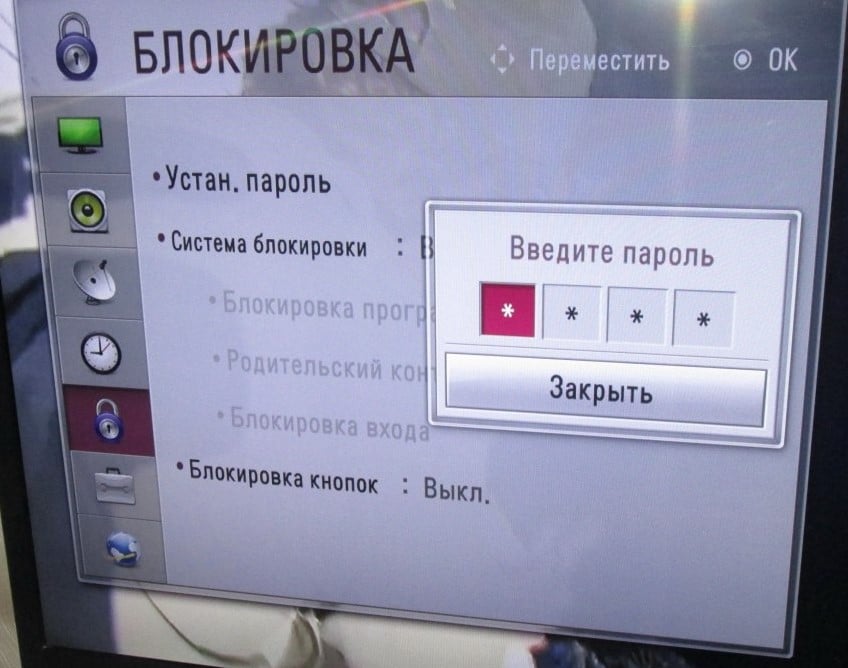
Еще одно желательное действие – создание резервной копии важных данных, если такие есть в памяти устройства. Обычно там никто и ничего не хранит, да и пользовательские файлы не должны быть повреждены, но бывали и такие случаи. Лучше не рисковать и перекинуть их на флешку.
Как сбросить к заводским настройкам телевизоры разных производителей?
Хоть процедура сброса настроек и подобна на большинстве телевизоров, между ними есть существенные отличия. Чтобы не приходилось догадываться о шагах выполнения процедуры, мы постарались описать процедуры для 7 популярных производителей телевизоров. Если вашего ТВ нет в списке, все равно посмотрите хотя бы несколько инструкций, весь алгоритм сразу станет интуитивно понятен.
Samsung
В разных сериях телевизоров Samsung процедура отката настроек к заводским немного отличается. Главные различия сводятся к названиям пунктов, но логика во всех приблизительно идентичная. Опишем пару процедур в пример:
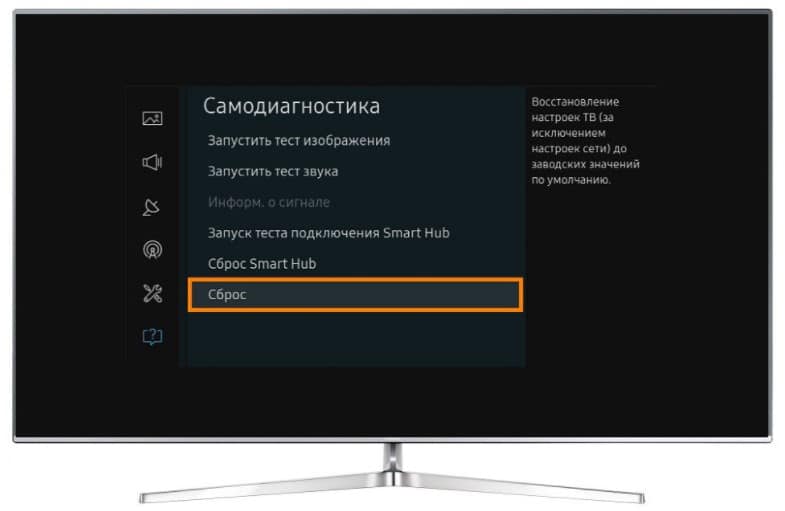
Все перечисленные выше процедуры несложно выполнить даже без пульта, с помощью клавиш на корпусе.
На устройствах LG процедура сброса практически идентична на большинстве моделей, но есть и исключение – старые модели телевизоров до 2014 года, которые поставлялись с Netcast.
Как сбросить настройки телевизора LG с WebOS:

Инструкция для телевизоров LG на Netcast:
В большинство телевизоров Sony процедура сброса идентична:
Из-за какой-то недоработки создателей, многие телевизоры DEXP не запускаются. Специалисты предлагают выполнять перепрошивку, стоимостью 800-1500 рублей, но можно сделать и просто сброс. Если ТВ запускается, процедура аналогична остальным ТВ, если нет, должен сработать следующий метод.
Инструкция по сбросу:
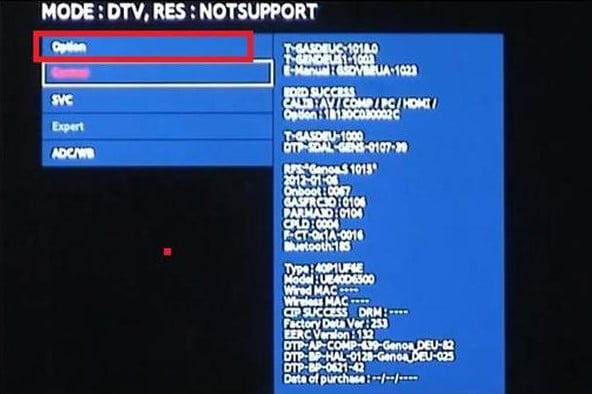
Philips
Процедура сброса настроек на телевизорах Philips выглядит следующим образом:
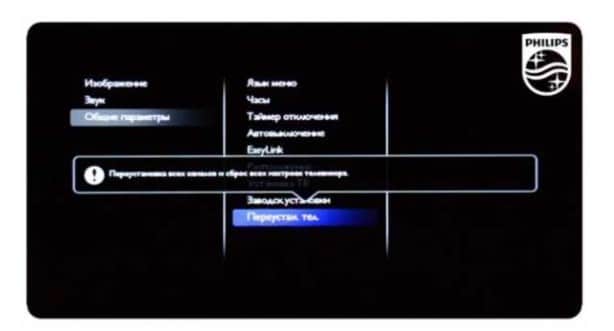
Совет! Еще подобное можем сделать через сервисное меню, в которое легко попасть, если последовательно нажать 062596 и кнопку Info.
На телевизорах BBK сброс к заводским настройкам выполняется так:
Xiaomi
В случае с телевизорами Xiaomi есть некоторые отличия по началу процедуры сброса в зависимости от типа пульта. Зато практически во всех версиях ТВ все остальное не отличается между собой.
Как сбросить телевизор Xiaomi к заводским настройкам:
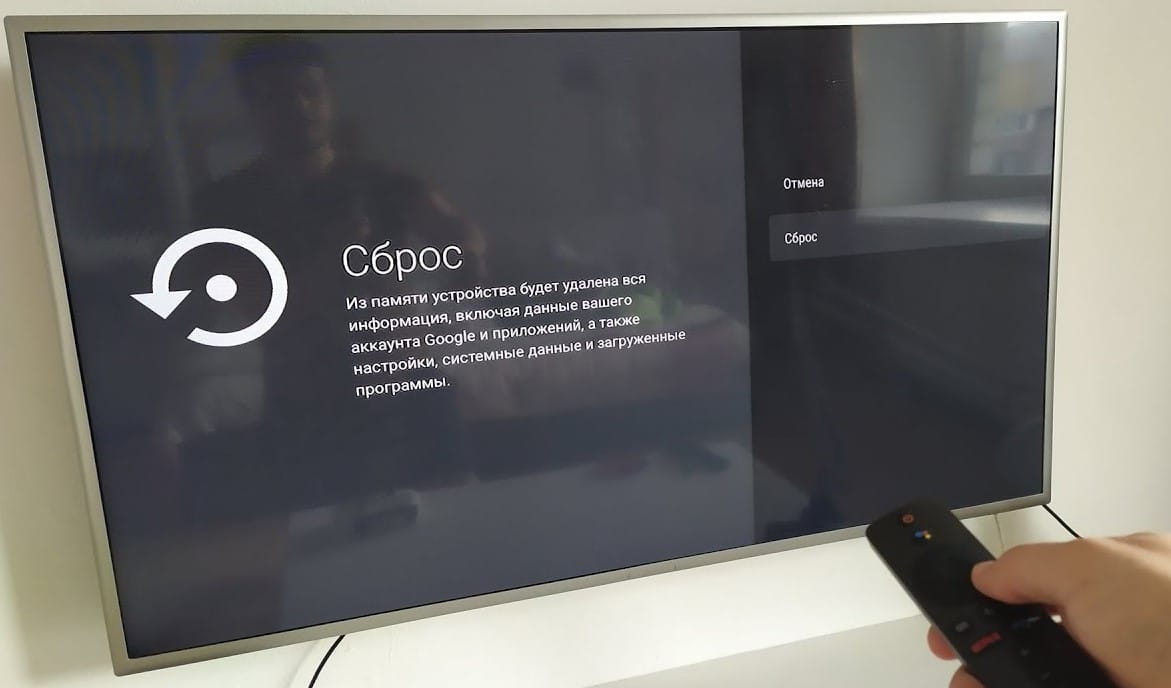

Мультисистемный, Жидкокристаллический телевизор, Функциональные особенности
Высококонтрастная ЖК панель
Разрешение: 1366 х 768
Малое время отклика
Меню на русском языке
5 режимов настройки изображения
8 режимов настройки звука
Выход на наушники
2 интерфейса HDMI
2 разъема SCART
Компонентный видеовход (YPbPr)
2 композитных видеовхода (CVBS)
Разрешение: 1366 х 768
Время отклика: 6.5 мс
Меню на русском языке
5 режимов настройки изображения
8 режимов настройки звука
Телетекст
Видеовходы:
2 х HDMI, 2 х SCART,
компонентный (YPbPr),
два композитных (CVBS),
VGA
Выход на наушники
Стерео аудиовыход
PC аудиовход
Яркость: 500 кд/м2
Контрастность: 1500:1
Разрешение: 1366 х 768
Углы обзора: 176°/176°
Время отклика: 6.5 мс
Меню на русском языке
5 режимов настройки изображения
8 режимов настройки звука
Sleepтаймер
Выход на наушники
Стерео аудиовыход
Телетекст
2 интерфейса HDMI
2 разъема SCART
Компонентный видеовход (YPbPr)
2 композитных видеовхода (CVBS)
VGA вход
PCаудиовход

Меры предосторожности
ВАЖНЫЕ МЕРЫ ПРЕДОСТОРОЖНОСТИ
Во избежание вреда здоровью следуйте описанным ниже мерам предосторожности
при установке, использовании, обслуживании, а также поддержании в сохранном со-
стоянии данного изделия.
Перед эксплуатацией данного изделия полностью ознакомьтесь с содержанием дан-
ного руководства, а также сохраните его для последующего пользования изделием.
Данный символ предназначается для предупреждения пользователя о воз-
можности поражения электрическим током. Разборка данного изделия мо-
жет осуществляться только специалистами сервисных служб.
Данный символ предназначается для предупреждения пользователя о том, что
в руководстве содержится важная информация по эксплуатации и поддержа-
нии в сохранном состоянии данного изделия.
Во избежание возможности пожара или поражения электрическим током не
подвергайте данное изделие воздействию дождя или влаги.
▪ ВО ИЗБЕЖАНИЕ ВОЗМОЖНОСТИ ПОРАЖЕНИЯ ЭЛЕКТРИЧЕСКИМ ТОКОМ НЕ ОТКРЫ-
ВАЙТЕ КОРПУС И НЕ СНИМАЙТЕ ЗАДНЮЮ КРЫШКУ.
▪ ВНУТРИ ИЗДЕЛИЯ НЕТ ДЕТАЛЕЙ, КОТОРЫЕ МОЖЕТ ОБСЛУЖИВАТЬ ПОЛЬЗОВАТЕЛЬ.
▪ ОБСЛУЖИВАНИЕ ИЗДЕЛИЯ ДОЛЖНО ПРОИЗВОДИТЬСЯ ТОЛЬКО СПЕЦИАЛИСТАМИ
Осуществление установок, настроек или каких-либо относящихся к данно-
му изделию действий, отличающихся от описанных в данном руководстве,
может привести к вредному воздействию излучения.
Данный значок уведомляет о необходимости мер предосторожности.
Данный значок уведомляет о действиях, которые запрещается осущест-
Данный значок уведомляет о действиях, которые необходимо осуществить.
▪ Не помещайте данное изделие на неровные или неустойчивые тележки,
подставки, столы, полки и т.п., что может привести к его падению и вы-
звать тяжелые травмы у людей и значительную порчу самого изделия.
▪ Не нарушайте целостность вилки трехжильного шнура питания с зазем-
лением. Заземляющий контакт трезубой вилки является её необходимой
деталью и его отсутствие увеличивает возможность порчи изделия.
▪ Если у вас не получается вставить вилку в сетевую розетку, обратитесь к
электрику для установки сетевой розетки с заземлением.
▪ Всегда используйте для данного изделия тип источника питания, указан-
ный сзади на информационной этикетке для данной модели.
▪ Не допускайте перегрузки в сетевых розетках или удлинителях.

Меры предосторожности
▪ С осторожностью обращайтесь со шнуром питания. Не помещайте на него каких-
либо тяжелых предметов.
▪ Не вытягивайте шнур питания. Не прикасайтесь к шнуру питания влажной рукой.
▪ Не прикасайтесь к шнуру питания и антенному кабелю во время грозы.
▪ В случае если вы не планируете пользоваться изделием в течение длительного вре-
мени, отсоедините вилку шнура питания от сетевой розетки.
▪ Не размещайте и не эксплуатируйте данное изделие около воды.
▪ Не подвергайте данное изделие воздействию каких-либо жидкостей, дождя или
влаги; при их попадании внутрь изделия обратитесь в сервисную службу.
▪ Не подвергайте данное изделие воздействию экстремальных температур или пря-
мых солнечных лучей, так как это может привести к перегреву и порче изделия.
▪ Не размещайте данное изделие рядом с какими-либо тепловыми источниками, та-
кими как: отопительные батареи, обогреватели, плиты или какие-либо иные нагре-
▪ Не производите самостоятельно обслуживание данного изделия.
▪ Открытие или удаление крышки корпуса изделия может привести к поражению вы-
соким напряжением или иным вредным воздействием, а также сделать недействи-
тельной гарантию на изделие. Для осуществления обслуживания обратитесь в сер-
▪ Не помещайте и не роняйте каких-либо предметов на изделие.
▪ Не помещайте какие-либо предметы в вентиляционные отверстия изделия. Метал-
лические или воспламеняющиеся предметы в вентиляционных отверстиях могут
привести к пожару или поражению электрическим током.
▪ Не помещайте данное изделие на неровные или неустойчивые тележки, подставки,
столы, полки и т.п., что может привести к его падению и вызвать тяжелые травмы у
людей и значительную порчу самого изделия. Помещайте изделие только на пол или
на плоскую устойчивую поверхность, достаточно прочную, для того чтобы выдер-
жать вес изделия.
▪ Вентиляционные отверстия изделия должны оставаться свободными. Вокруг изде-
лия должно оставаться свободное пространство. Не размещайте данное изделие на
кровати, диване, ковре или поверхности каких-либо иных подобных предметов;
слишком близко от гардин, занавесок, стен; внутри книжного шкафа, секретера или
каких-либо иных подобных предметов, что может затруднить вентиляцию изделия.
▪ Отключайте данное изделие от источника питания во время грозы а также, если вы не
планируете использовать изделие в течение длительного времени.
▪ Любое обслуживание данного изделия должно осуществляться сервисной службой.
Обратитесь в сервисную службу в случае какой-либо порчи изделия, например: пов-
реждения шнура питания или его вилки; попадания жидкости или каких-либо пред-
метов внутрь изделия; в случае, если изделие подверглось воздействию дождя или
Читайте также:

